PS怎么将图片文字颜色修改为单色黑
PS是现在十分常用的一款图片编辑软件,有些新用户不知道该软件怎么将图片文字颜色修改为单色黑,接下来小编就给大家介绍一下具体的操作步骤。
具体如下:
1. 首先第一步打开电脑中的PS软件,根据下图箭头所指,先导入相关图片,接着点击【通道】选项。
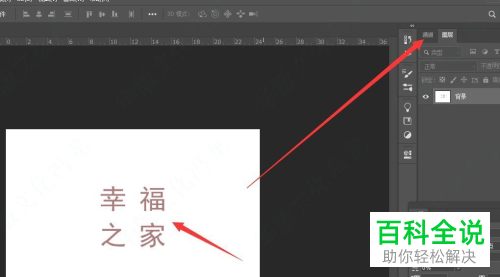
2. 第二步在【通道】菜单栏中,根据下图箭头所指,先选择黑色通道,接着按下【Ctrl】键并点击文字部分。
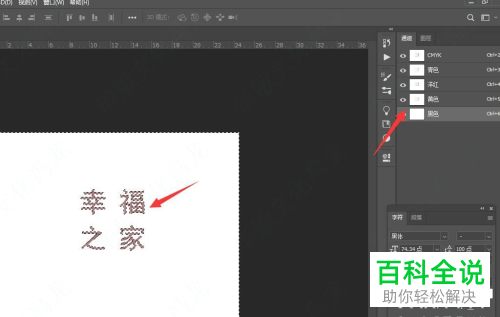
3. 第三步先按下【Ctrl+Alt+I】快捷键选中文字,接着根据下图箭头所指,点击【图层】选项,然后按下【Ctrl+J】快捷键复制文字图层。

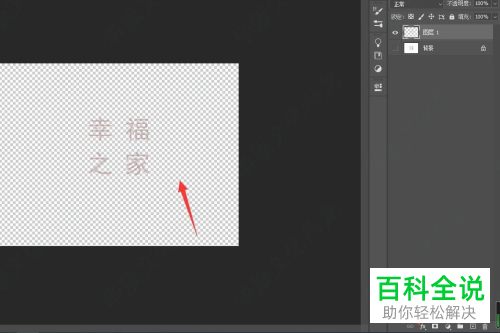
5. 第五步先打开【图层样式】窗口,接着根据下图箭头所指,选择【颜色叠加】,然后将颜色设置为黑色,K值100,其他值为0。
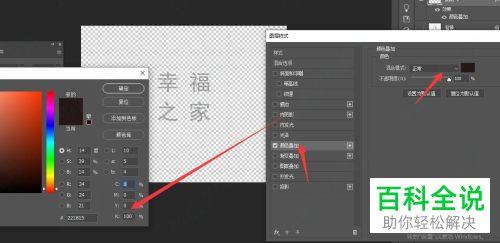
6. 最后根据下图箭头所指,还可以按照需求绘制黑色图形,将它剪切到文字图层即可。
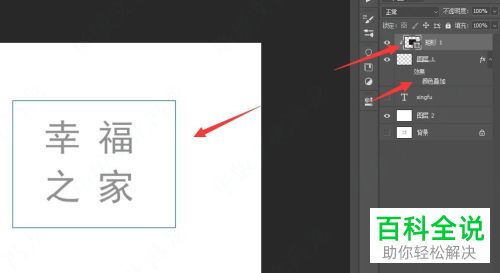
以上就是PS怎么将图片文字颜色修改为单色黑的方法。
赞 (0)

